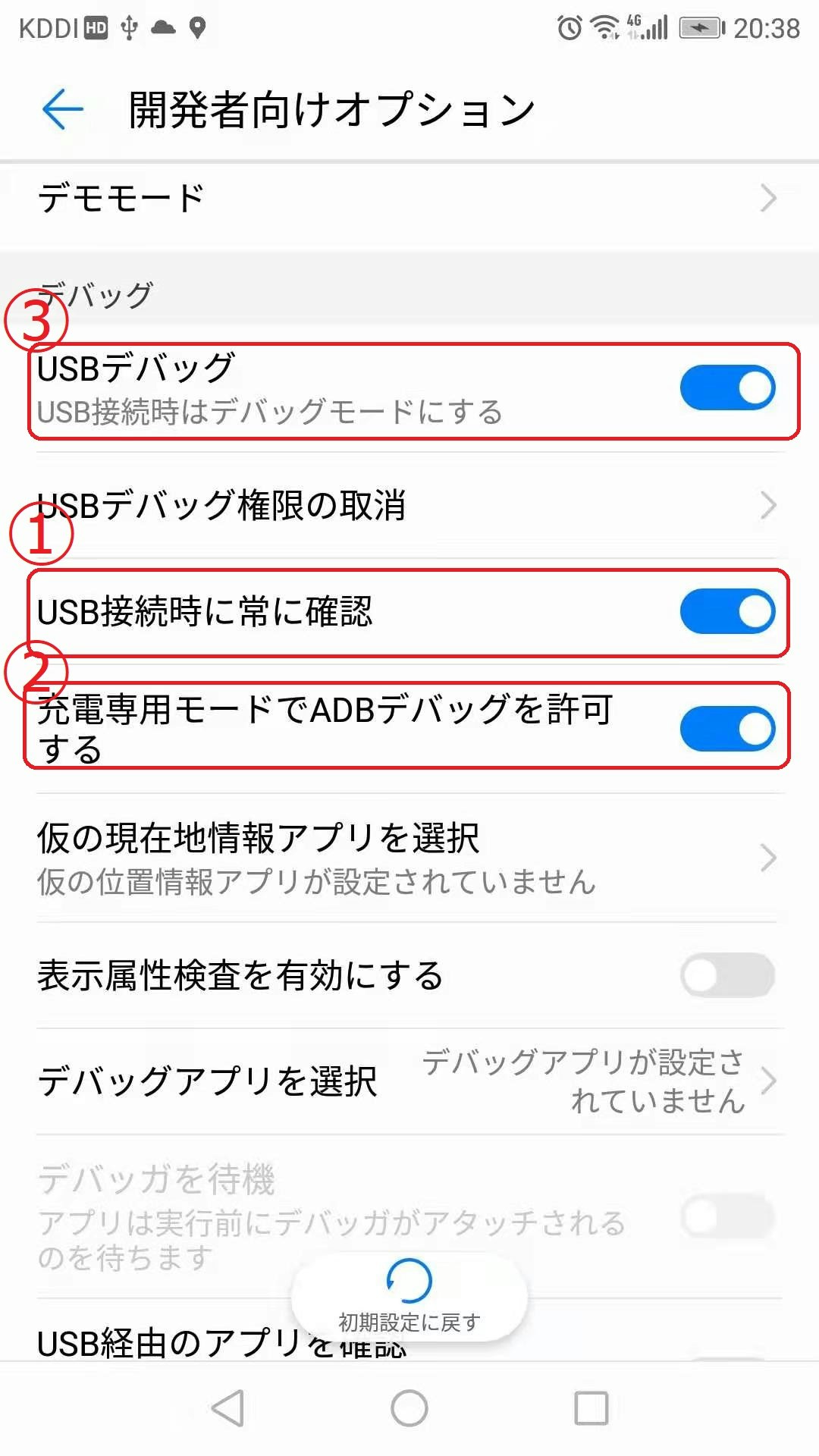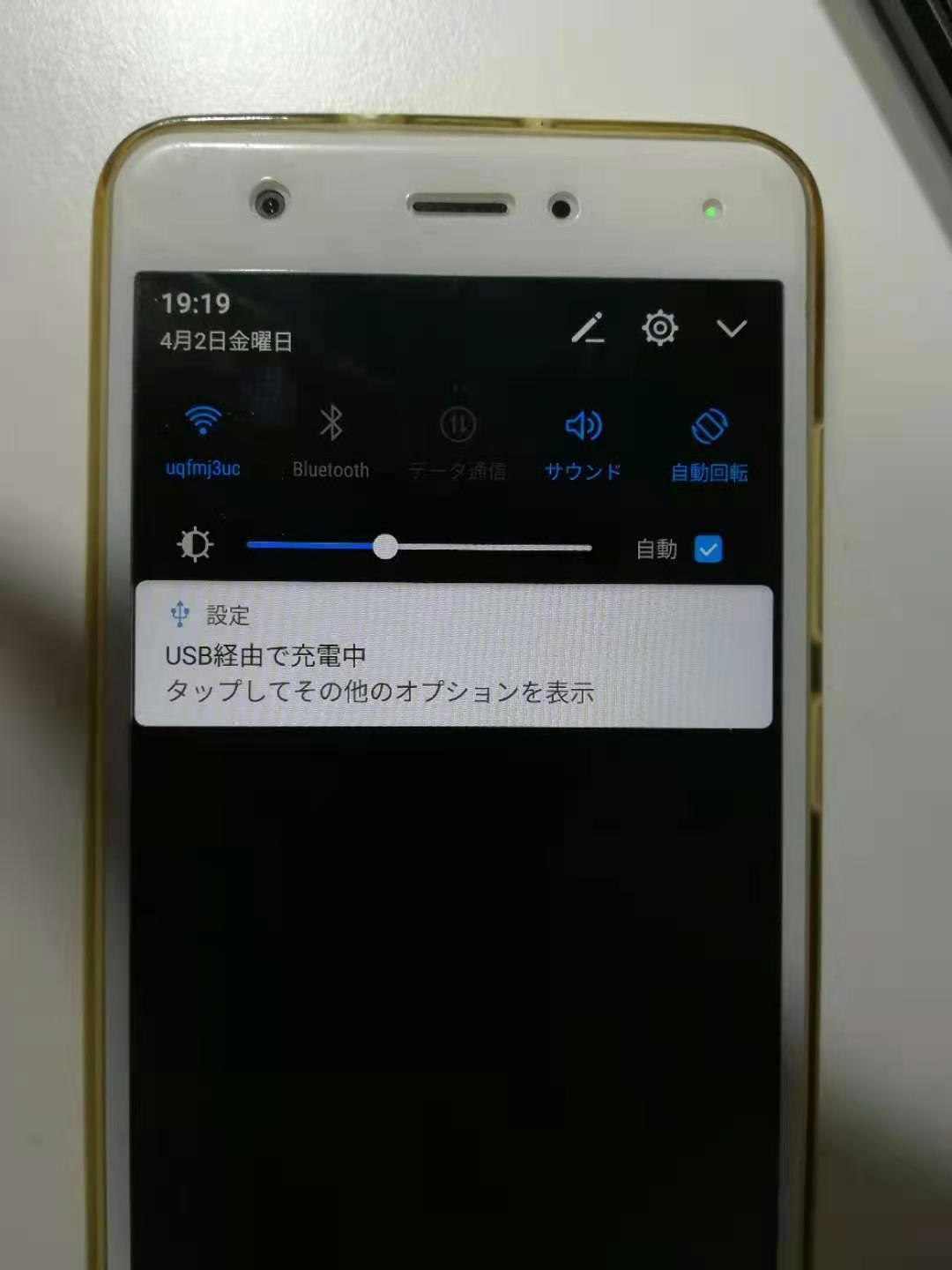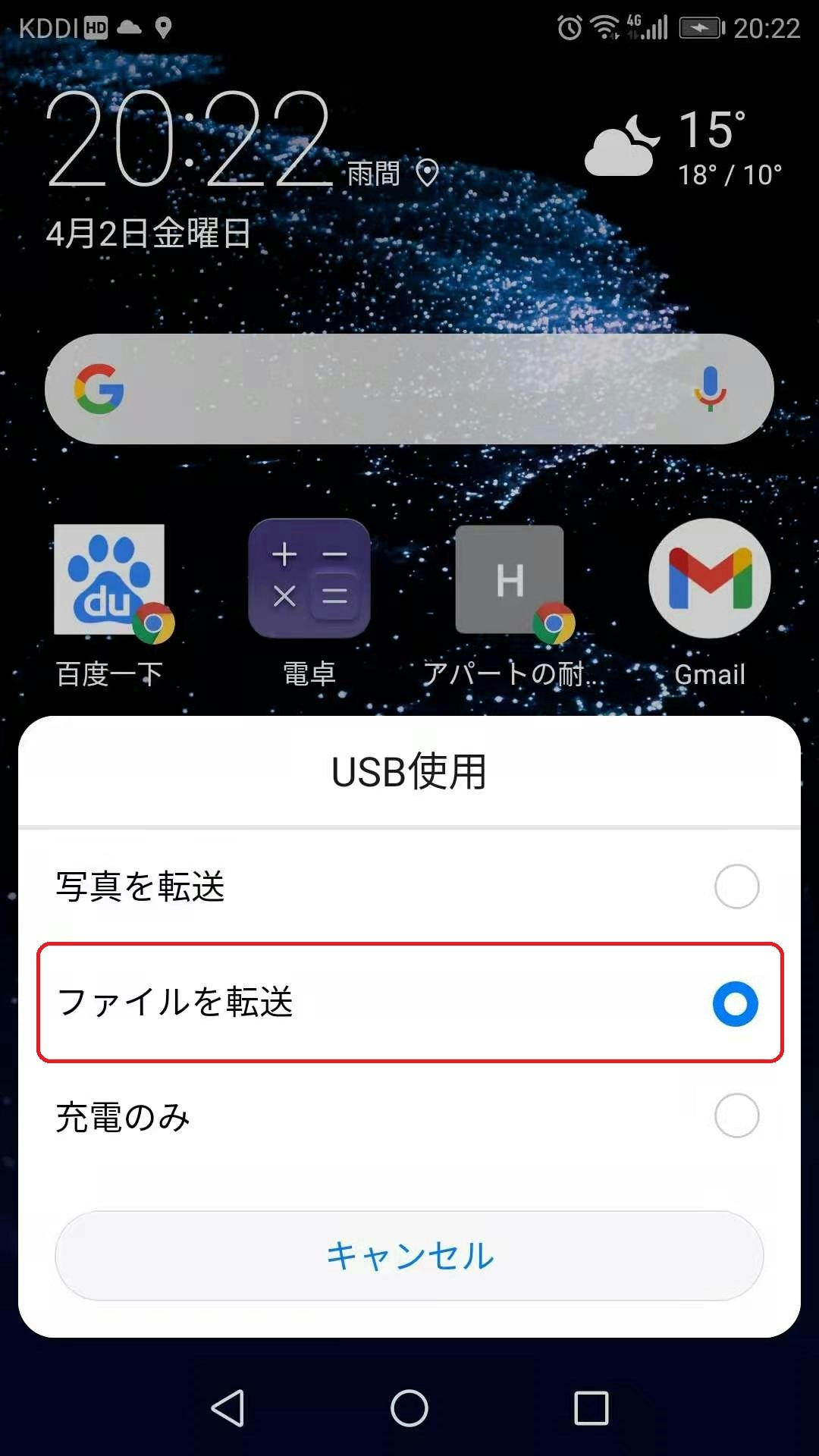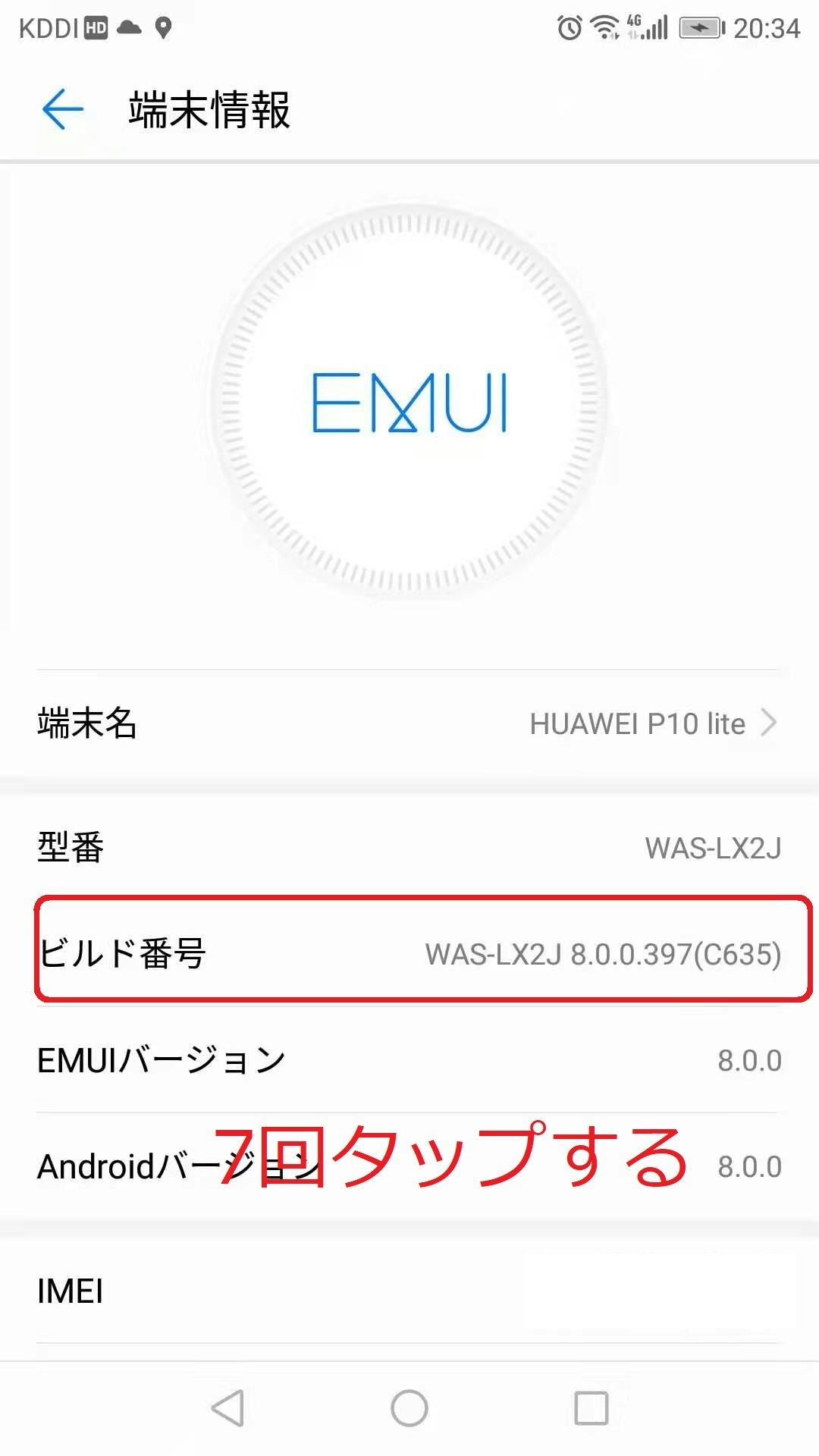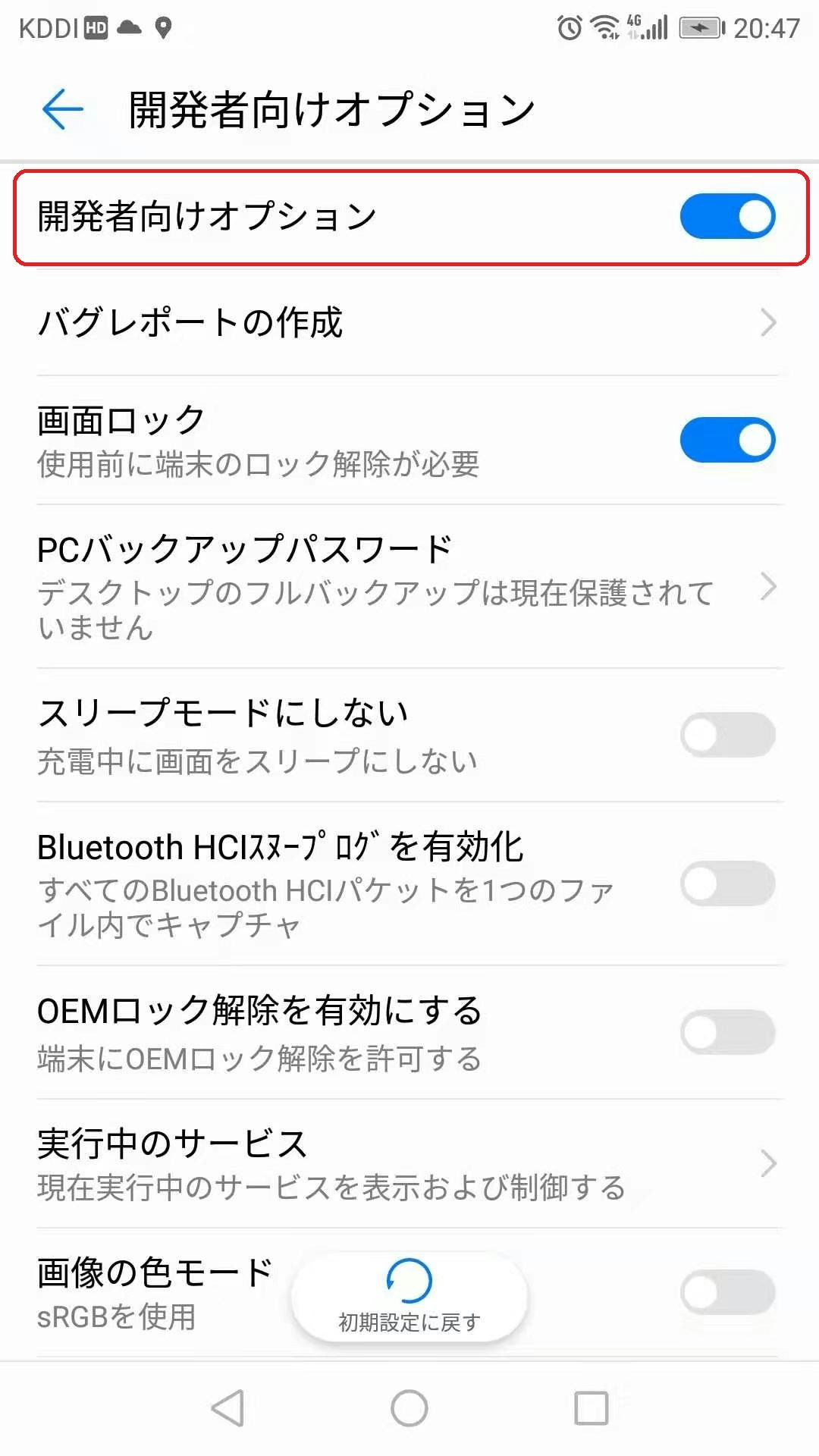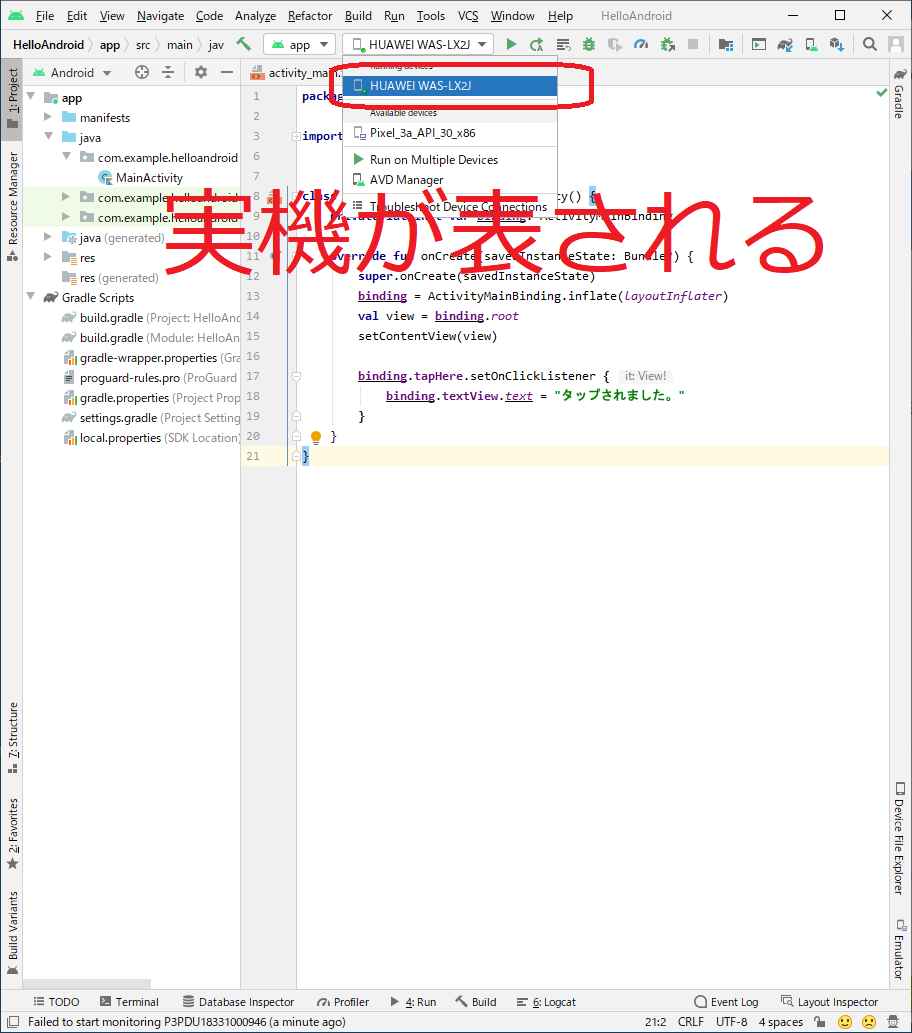windows PCのOSを再インストールして、久しぶりにAndroidStudioを使用した際に、huaweiの実機でデバッグするための設定に手間取ったので、その手順をまとめます。
本手順は、huaweiの端末に特化していると思われます。
1.環境
PC OS:windows10
AndroidStudio4.1
Android端末:Huawei P10 lite WAS-LX2J
Nova CAZ-TL10
2.手順
(1)PCとandroid端末をUSBケーブルで接続する。
(2)USB接続したら、エキスプローラを開き、PCを選択し、デバイスとドライブにあるCDドライブ
をダブルクリックする(このCDドライブは、端末に仕込まれたフォルダである)。
ダブルクリックすると、HiSuiteというアプリケーションソフトがPCにインストールされます。HiSuiteはPCとhuaweiのアンドロイド端末の間でファイルをやり取りするためのアプリです。HiSuiteをインストールすることにより、Huaweiのアンドロイド端末とPCが通信するためのドライバーがインストールされるそうです(参考:Yahoo知恵袋)。
インストーラに従って、HiSuiteをダウンロードしインストールします。

(3)インストールが完了するとHiSuiteが開きますが、AndroidStudioの実機デバッグでは使わないので、閉じます。
(4)HuaweiのAndroid端末の上部の通知パネルを引っ張り、

[USB設定]をタップし、
[ファイルの転送]を選択します。
(5)以下の手順を実行して、充電専用モードでADBデバッグを許可する を有効にします。(参考:HuaWei Q&A USBデバッグ スイッチをオンにできません)
a.設定(歯車マーク⚙) > システム > 端末情報 に移動し、ビルド番号 を7回続けてタップすると(必要に応じてロック画面のパスワードを入力する)、「これでデベロッパーになりました!」というプロンプトが表示されます。(初回のみ)
c.設定(歯車マーク⚙) を開き、開発者向けオプション を探してアクセスし、充電専用モードでADBデバッグを許可する を有効にします。さらに、USBデバッグ を有効にし、表示された USBデバッグを許可 ウィンドウで OK をタップします。(毎回)